Crear selecciones desde un texto
Partiendo del texto anterior vamos a crear un efecto distinto utilizando otras opciones posibles con los textos.
- Haz invisible la capa "Trazo" donde hemos realizado el trazado de la ruta.
- Accede a la Ventana Capas y modifica el color del texto "Texto Gimp" poniendo como color el que corresponde al valor hexadecimal 0b10b7.
- Accede a la Ventana Rutas y selecciona la ruta "Texto Gimp".
- En la parte de abajo de esta Ventana Rutas tenemos la opción Ruta a selección. Haz clic en dicho botón y obtendrás una selección con la forma del texto.
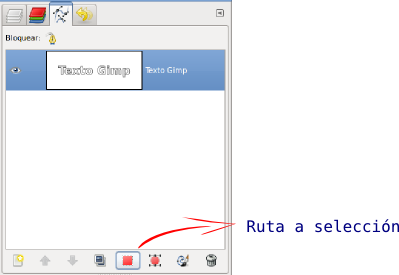
- Crea una nueva capa a la que llamarás "Selección". Coloca esta capa debajo de la capa que contiene el texto.
- Accede al menú Seleccionar --> Agrandar, amplía la selección en 3 píxeles.
- Rellena esta selección con el color negro. Quita la selección con Seleccionar --> Ninguno.
- Accede al menú Filtros --> Desenfoque --> Desenfoque de movimiento, con los siguientes parámetros: 15 en longitud y 135 para el ángulo. Acepta.
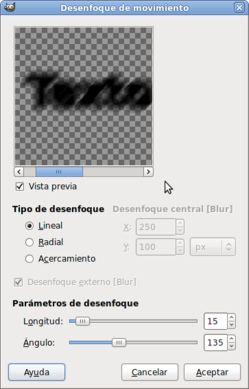
- Combina esta capa con la capa de fondo. Si haces visible la capa de texto de color azul no modificada, verás que tienes un cierto relieve pero no muy adecuado por la cantidad de grises que posee. En este caso lo más adecuado sería disminuir el nivel de grises.

- Haz de nuevo invisible la capa de texto y selecciona la capa que hemos combinado con el fondo y que ahora se llama "Fondo". Haz clic con el botón derecho sobre la imagen y elige el menú Colores --> Niveles. Esta herramienta permite disminuir el número de grises que tiene una imagen. En la ventana Niveles elige los valores que se muestran en la imagen:
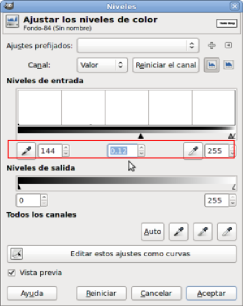
- Haz visible la capa "Texto Gimp" y obtendrás:
